IT-eksperdina küsitakse minult sageli, kuidas lubada arvutis VLC Media Playeri jaoks tumedat režiimi. Kuigi selleks on mitu erinevat viisi, näitan teile kõige lihtsamat meetodit. Esiteks avage VLC Media Player ja klõpsake menüüd Tööriistad. Järgmisena valige rippmenüüst Eelistused. Kui avaneb eelistuste aken, klõpsake vahekaarti Liides. Vahekaardil Liides näete märkeruutu valiku „Luba tume režiim” kõrval. Lihtsalt märkige see ruut ja seejärel klõpsake nuppu Salvesta. Ja see on kõik! Kui olete tumeda režiimi lubanud, märkate, et liides muutub tumedamaks värviskeemiks. See võib aidata vähendada silmade pinget, eriti kui vaatate videoid pika aja jooksul.
VLC meediapleier Rakendus on üks võimsamaid video- ja muusikamängijaid, mis täna avalikult saadaval on ning pärast pikka ootamist saate nüüd lõpuks selles rakenduses tumeda režiimi lubada. See ei ole midagi, mis on VLC Media Playeriga eelinstallitud, kuid see ei tee asja tegemist keeruliseks.
Windowsi töölauaiad

Pimedasse režiimi minemine on tänapäeval oluline, kuna see vähendab silmade pinget neil, kes vaatavad arvutiekraani pikema aja jooksul. Meie seisukohast peaks iga rakendus ja operatsioonisüsteem ühel või teisel kujul toetama tumedat režiimi.
Kuidas lülitada VLC tumedasse režiimi
Kui olete huvitatud Windows 11/10 arvutis VLC Media Playeris tumedale režiimile lülitumisest, toimige järgmiselt.
- Avage veebibrauser ja laadige alla eDark VLC nahk.
- Nüüd avage VLC-meediumipleier.
- Klõpsake nuppu Tööriistad.
- Minge seadetesse
- Klõpsake 'Kasuta kohandatud nahka'.
- Otsige üles ja valige allalaaditud nahk
- Klõpsake nuppu Rakenda ja taaskäivitage VLC.
Protsessi alustamiseks peate esmalt avama oma lemmikveebibrauseri.
Järgmisena peame saidilt alla laadima ühe tumedatest nahkadest VLK ametlik veebisait . Saate alla laadida mis tahes tumeda naha, kuid eelistame eDark Vlc .
Nüüd peate valikute loendis klõpsama eelistatud nahal.
kodi lisad Windowsi 10 jaoks
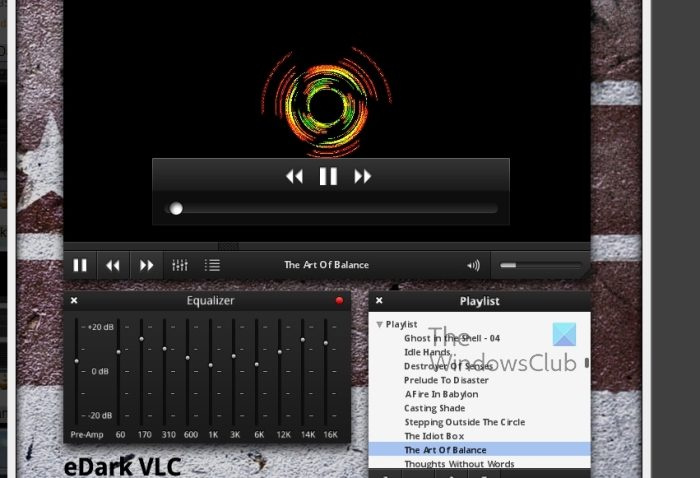
Otsi Lae alla nuppu ja valige see, seejärel salvestage fail oma arvutisse kergesti ligipääsetavasse kohta.
Nüüd käivitage rakendus VLC Media Player ja klõpsake nuppu Tööriistad .
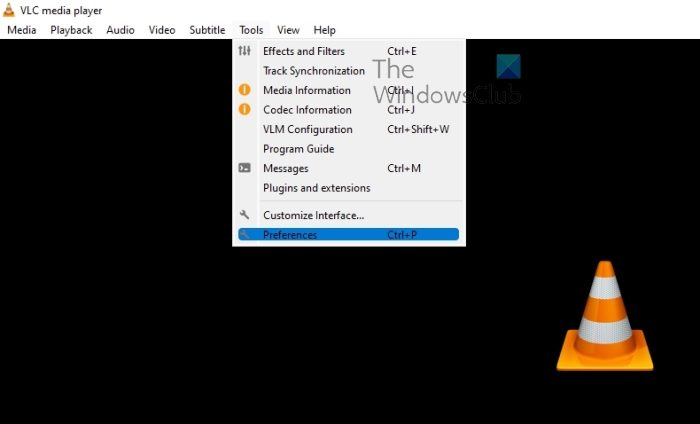
Kuidas lähtestada pasjansstatistikat Windows 10 - s
Pärast seda valige Seaded rippmenüüst.
Pärast seadete akna avamist peame edasi liikuma, lisades oma äsja üleslaaditud naha.
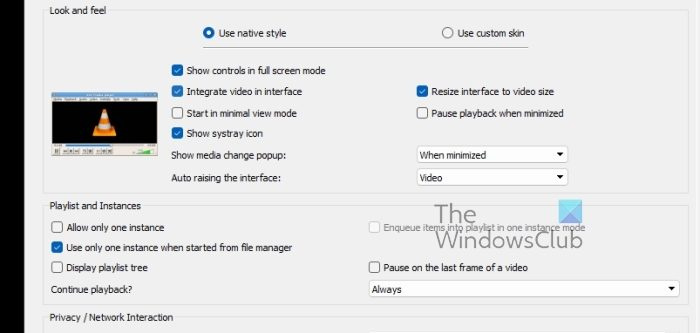
Kontrollige, kas Liides valitud.
Pärast seda klõpsake nuppu Kasutage kohandatud nahka .
cortana käsutab Windows 10 tk
Valige nahk Juht .
Lõpuks taaskäivitage VLC ja tume teema peaks kohe aktiivne olema.
LOE : Kuidas VLC Media Player täielikult desinstallida
Kas ma saan VLC teemat muuta?
Jah, teie VLC Media Playeri versiooni teemasid saab muuta. Võite külastada VLC ametlik leht , või looge oma nahad, kui olemasolevad ei vasta teie standarditele.
Miks on VLC Media Player nii tume?
Võib-olla on heledus ja kontrastsus liiga madal, nii et peate neid suurendama. Selleks avage jaotis Seaded ja efektid, seejärel minge jaotisse Videoefektid. Valige kindlasti vahekaart 'Põhiline' ja seejärel märkige ruut 'Image Adjustment'. Kontrasti ja heleduse muutmiseks lohistage liugureid.















